1. Procure "Idioma e entrada"
Prima Definições.
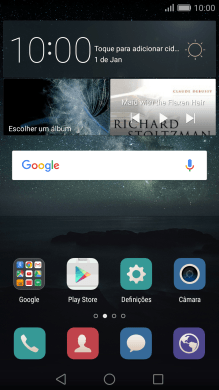
Prima Tudo.
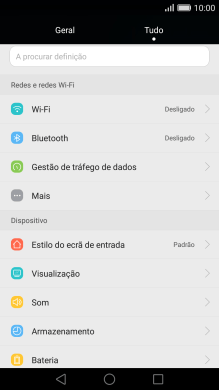
Prima Idioma e entrada.
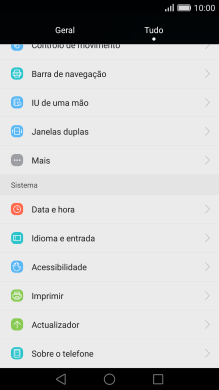
2. Escolha o teclado QWERTY
Prima Predefinir teclado.
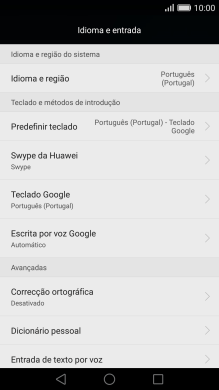
Prima Teclado Google.
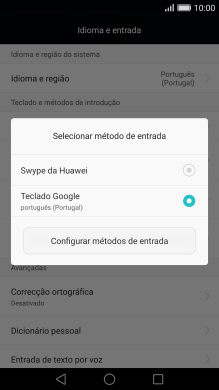
3. Adicione o idioma de escrita
Prima Teclado Google.
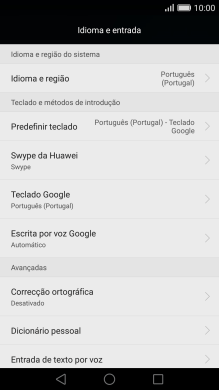
Prima Idiomas.
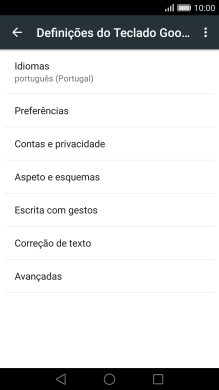
Prima Utilizar idioma do sistema para desativar a função.
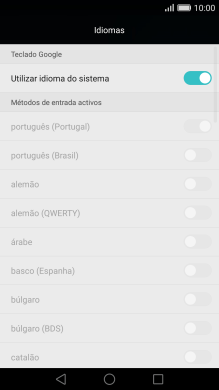
Prima o idioma pretendido para o selecionar.
A escolha do idioma de escrita determina os caracteres que podem ser introduzidos e o idioma utilizado na sugestão de palavras.
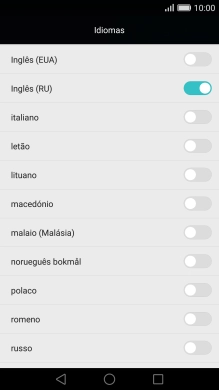
Prima a tecla de retrocesso.
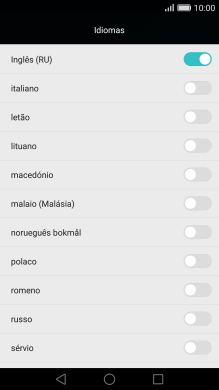
4. Ative a sugestão de palavras
Prima Correção de texto.
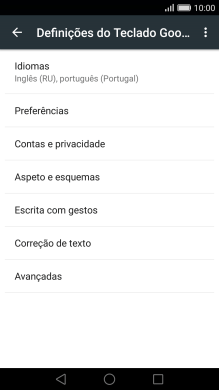
Prima Mostrar sugestões de correcção para ativar a função.
Com a sugestão de palavras ativada, são sugeridas palavras no ecrã à medida que os caracteres vão sendo introduzidos.
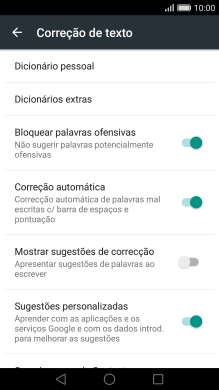
Prima a tecla de início para voltar ao ecrã inicial.
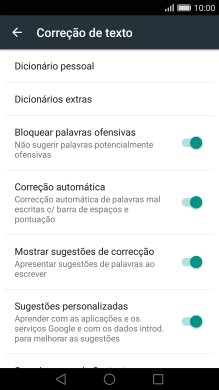
5. Inicie a escrita de texto
Abra uma nota, mensagem ou e-mail para que o teclado apareça no ecrã e o telefone fique pronto para a escrita de texto.

6. Escreva texto
Prima o ícone de idioma para escolher o idioma pretendido.

Prima as letras para escrever a palavra pretendida.

Prima a palavra pretendida para a introduzir.
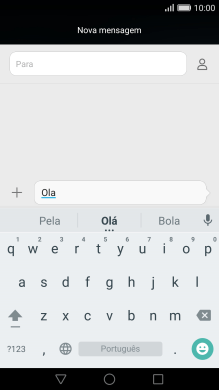
7. Escreva algarismos e caracteres especiais
Prima ?123.

Prima os algarismos ou os caracteres especiais pretendidos.
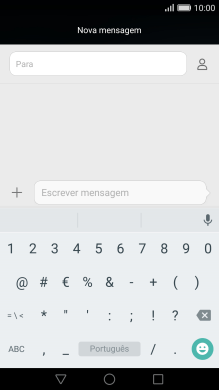
Prima =\< para ver mais caracteres especiais.
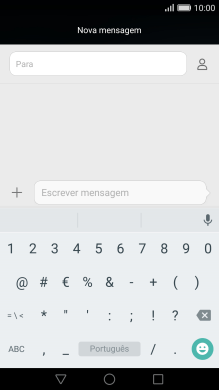
Prima ABC para voltar à introdução de texto.
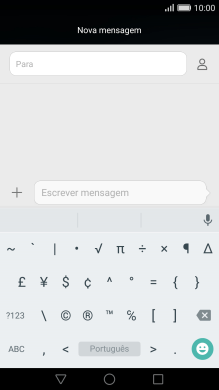
8. Volte ao ecrã inicial
Prima a tecla de início para terminar e voltar ao ecrã inicial.




















































